今週初めに、Mozillaは近日発売予定のFirefoxブラウザのバージョン3.6の最初のベータ版をダウンロードのためにリリースした。 最新バージョンのFirefoxにはタブプレビュー機能がありますが、デフォルトでは無効になっています。

Firefox 3.6のタブプレビュー機能を使用すると、Ctrl + Tabキーを使用するだけで、開いている任意のタブに移動できます(WindowsのAlt + Tabと同様)。 十分な数のタブを開いて(25以上など)Alt + Tab機能を使用して切り替えるのが難しい場合は、Ctrl + Shift + Tabを使用してタブ検索オプションを使用してタブに切り替えることができます。

この機能はデフォルトでは有効になっていないため、以下の手順に従って有効にする必要があります。
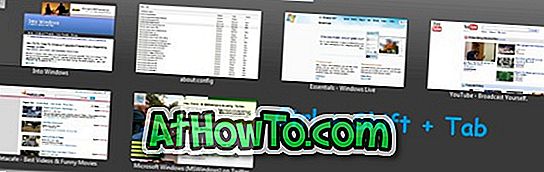
Firefox 3.6でタブプレビュー機能を有効にするには
1. Firefox 3.6ブラウザを起動します。
2.アドレスバーにabout:configと入力してEnterキーを押します。
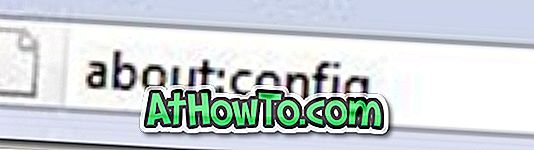
3. 注意してください、約束します。 ボタン。
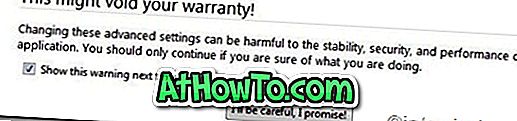
4.フィルタボックスにtabと入力して、以下の2つのエントリを見つけます。
browser.allTabs.previews
browser.ctrlTab.previews
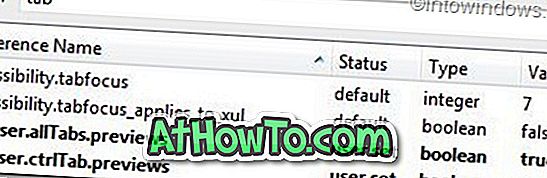
5.エントリをダブルクリックして値をTrueに変更します。
これでFirefox 3.6のタブプレビュー機能を表示できるはずです。 この機能は、3つ以上のタブを開いている場合にのみ表示できます。
Firefox 3.6でタブプレビュー機能を無効にするには:
1. Firefox 3.6ブラウザを起動します。
2.アドレスバーにabout:configと入力してEnterキーを押します。
3. 注意してください、約束します。 ボタン。
4.フィルタボックスにtabと入力して、以下の2つのエントリを見つけます。
5.エントリをダブルクリックして値をFalseに変更します。














